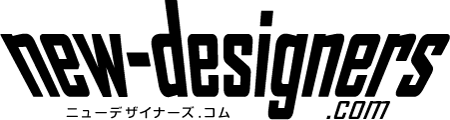PIXELA CORPORATIONが発売しているテレビキャプチャーのソフトウェア「StationTV X」の再インストールをしたんだけど、なんだかトラブったのかスタートアップ起動されない現象が発生したので対処方法を備忘録として残します。
原因と対処
Windows10環境で「StationTV X」を再インストールしたらスタートアップ起動が上手く機能しないので調べてみたら「タスクスケジューラ」に登録がされていないため起動しないことが分かった。タスクスケジューラにログイン時に起動するように「StationTV Xの起動」タスクを追加することで対処した。
タスクスケジューラへ登録する方法
Windowsメニューボタンを右クリック、「コマンドプロンプト」または「Windows Powershell」を管理者権限で実行し、下記のコマンドを入力して実行(コピー&ペースト可)
schtasks /create /tn "StationTV X" /tr "C:\Program Files (x86)\PIXELA\StationTV_X\StationTV_X.exe" /sc onlogon /rl highest /F
「成功: スケジュール タスク "StationTV X" は正しく作成されました。」と表示されれば登録完了です。そのままウィンドウを閉じてください。なお、上記コマンドは「StationTV X」がデフォルトのフォルダにインストールされている場合ですのでカスタマイズしている場合はプログラムのパスを適宜変更してください。
タスクスケジューラの登録を解除する方法
上記の方法で登録したタスクスケジュールは次の手順で解除できます。「StationTV X」をアンインストールした(する)場合には、タスクスケジューラからエントリーを解除しておきましょう。
Windowsメニューボタンを右クリック、「コマンドプロンプト」または「Windows Powershell」を管理者権限で実行し、下記のコマンドを入力して実行(コピー&ペースト可)
schtasks /delete /tn "StationTV X"
「警告: タスク "StationTV X" を削除しますか (Y/N) ?」と表示されるので「Y」を入力し「Enter」キーを押します。正常に解除されれば、「成功: スケジュール タスク "StationTV X" は正しく削除されました。」と表示され解除が完了します。そのままウィンドウを閉じてください。
以上です。参考になれば幸いです。